Si bien muchos ya especulan con que vamos camino a un futuro sin contraseñas, el hecho es que seguimos dependiendo de ellas en determinados ámbitos. En el informático, por ejemplo, nuestro acceso a la mayoría de las páginas web con las que tenemos una relación medianamente estrecha, está condicionado a un usuario y password. Por eso, si buscas una mejor gestión de éstos, te enseñamos cómo ver rápidamente todas las contraseñas guardadas en Safari en Mac, y cuáles son las principales opciones a fin de administrarlas.
Y es que así como otros programas, entre los que se encuentran Chrome, Firefox, Edge y demás navegadores, tienen sus propios administradores de contraseñas, lo mismo ocurre con Safari, de Apple.
En este entorno, y de la mano de la función llavero de iCloud, todos tus accesos permanecen almacenados de forma segura. Al menos, todo lo seguro que puede ser el gestor de contraseñas de un navegador.
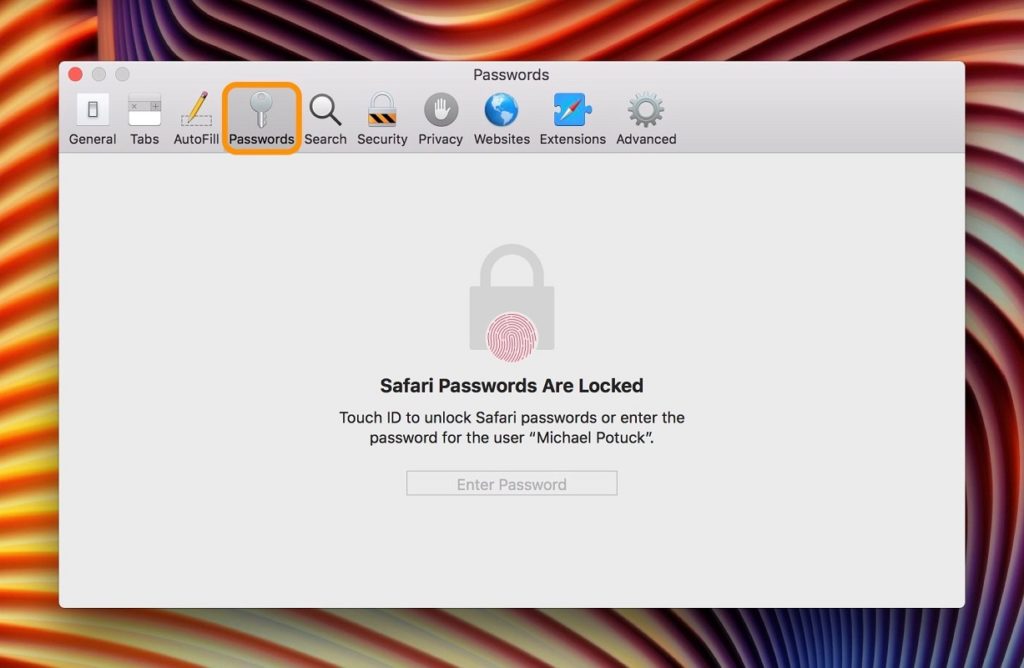
Ver las contraseñas guardadas de Safari en Mac paso a paso
Hecha esta introducción, y aunque también puedes visualizar las contraseñas de Safari en iPhone y iPad, vamos a repasar cuál es el procedimiento que te permite hacerlo en desde tu Mac, en el menor tiempo posible:
- Inicia Safari haciendo click en su respectivo icono en el Deck
- Navega hasta la barra de menú que aparece en el borde superior de la pantalla y ve a Preferencias
- En esta ventana de Preferencias de Safari, busca el apartado de Contraseñas, que tendrá su identificación
- Cuando hayas verificado exitosamente esa identificación inicial de Apple, verás todas tus sesiones y passwords
- Gracias a una distribución de tres columnas, observarás los sitios, tus nombres de perfil y las contraseñas de ellos
Como muestran las imágenes, en un primer momento todas las contraseñas permanecen ocultas tras los asteriscos, aunque pulsando encima de cualquiera de ellas puedes ver la información de inicio de sesión.
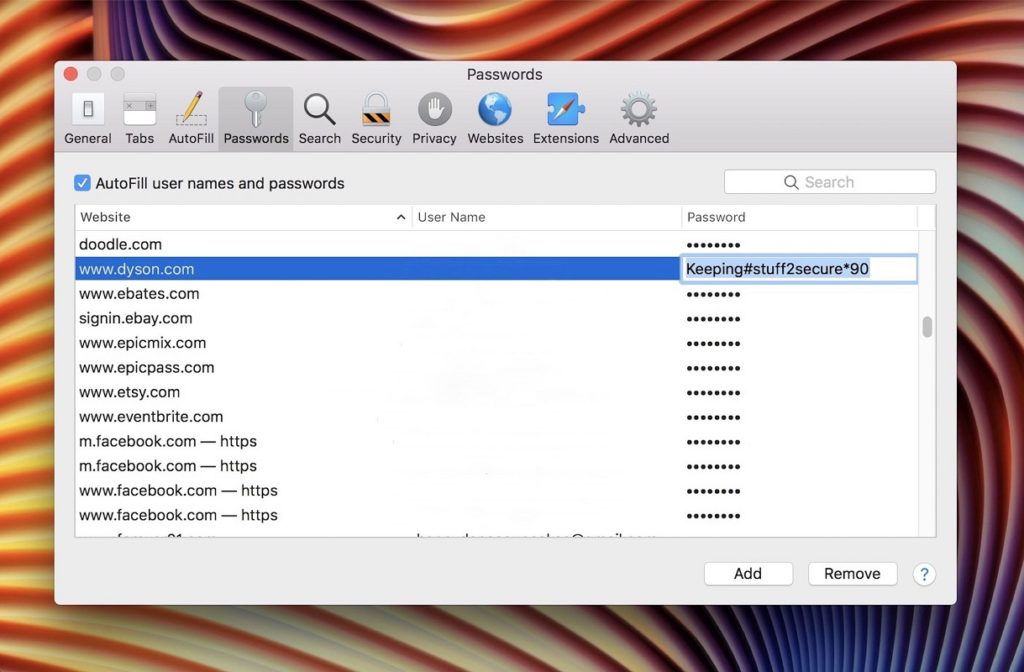
Eliminar o agregar inicios de sesión guardados en Safari
Ahora que sabes cómo ver las contraseñas guardadas de Safari en tu Mac, querrás saber si puedes eliminarlas o agregar otras nuevas. En las siguientes líneas tienes el tutorial para hacerlo sin problemas:
Agregar inicios de sesión guardados en Safari
- En la interfaz en la que se muestran las contraseñas, haz click en el botón Agregar, en la esquina inferior derecha
- Añade la información de inicio de sesión del sitio en cuestión, con su usuario y contraseña
- La próxima vez que abras ese portal, el password se rellenará sólo
Eliminar inicios de sesión guardados en Safari
- En la interfaz en la que se muestran las contraseñas, y busca el sitio sobre el que quieras actuar
- Haz click en el botón Eliminar para borrar todos los datos sobre ese página
- La próxima vez que la abras, deberás escribir tú el password
Dicho esto, te invitamos a leer por qué no deberías usar el administrador de contraseñas de tu navegador.


¿Tienes alguna pregunta o problema relacionado con el tema del artículo? Queremos ayudarte.
Deja un comentario con tu problema o pregunta. Leemos y respondemos todos los comentarios, aunque a veces podamos tardar un poco debido al volumen que recibimos. Además, si tu consulta inspira la escritura de un artículo, te notificaremos por email cuando lo publiquemos.
*Moderamos los comentarios para evitar spam.
¡Gracias por enriquecer nuestra comunidad con tu participación!